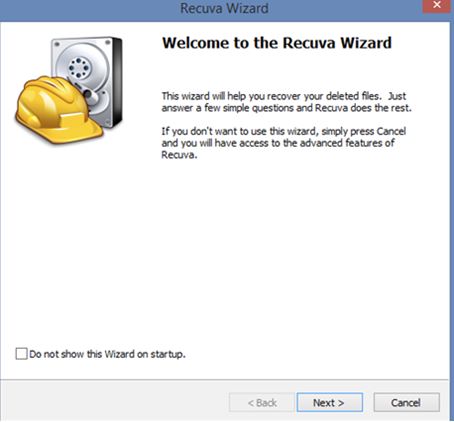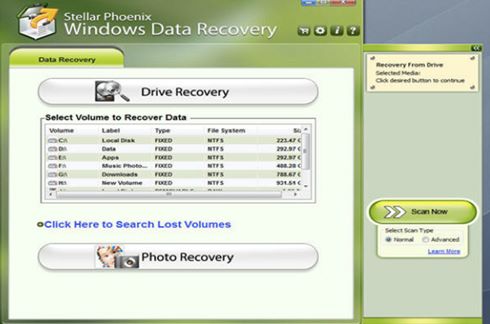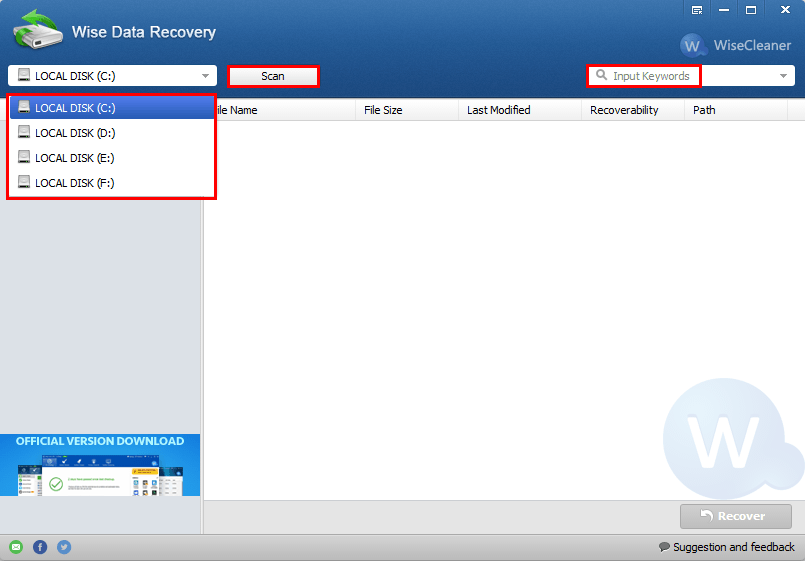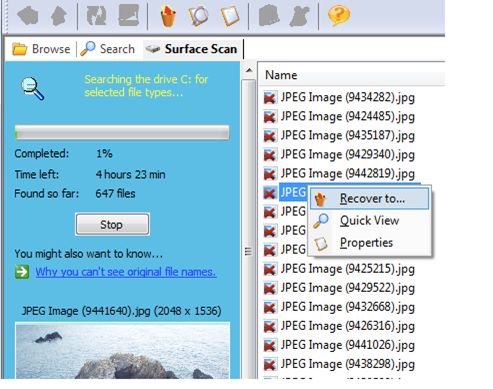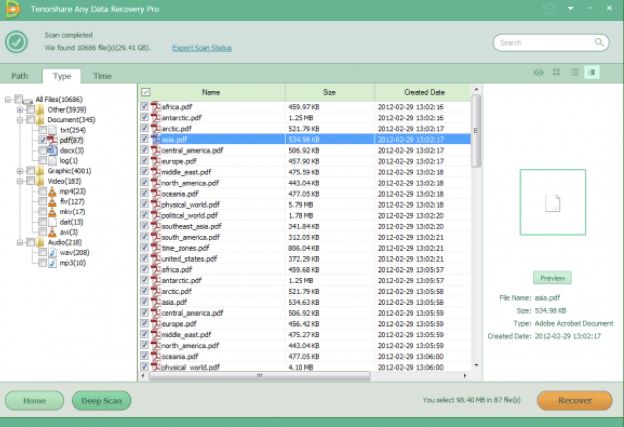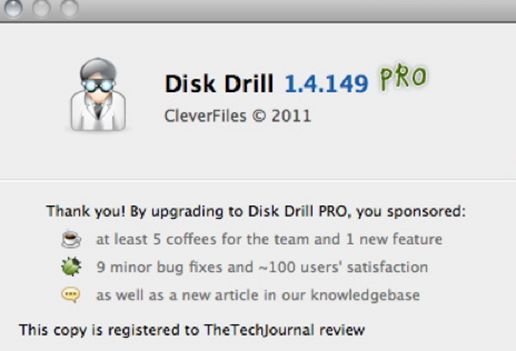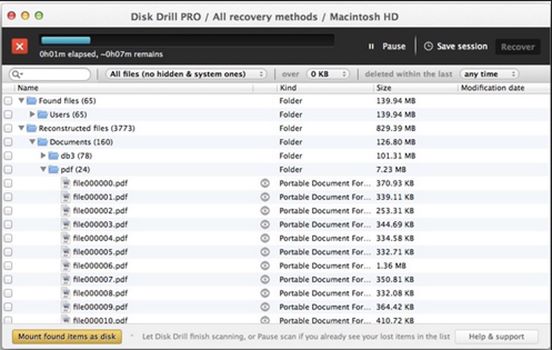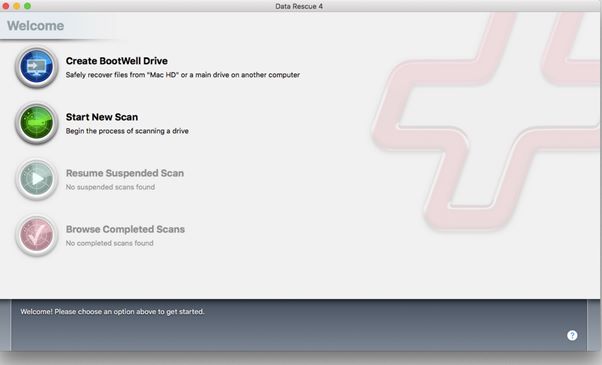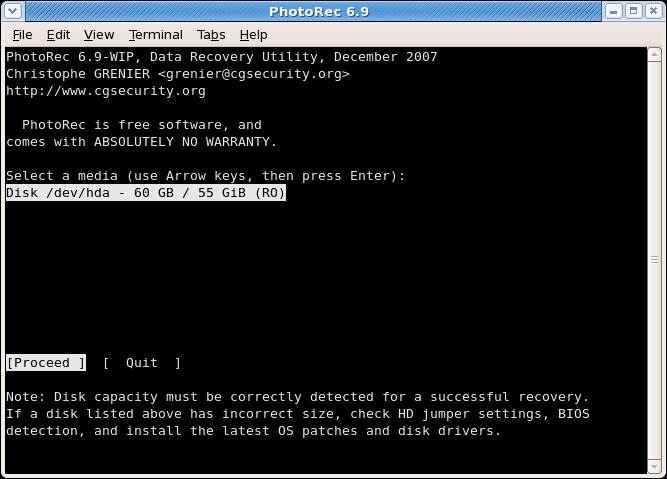适用于Windows和Mac的十大硬盘恢复软件
计算机在人们的工作和生活中都至关重要,特别是在数据存储方面。人们使用它们来存储数据文件,如音乐,视频,文档电子邮件等等。因此也可能会在Windows或Mac操作系统中丢失这些数据文件。因此,了解具有最佳的硬盘数据恢复软件至关重要。在本文中,用户将找到适用于Mac或Windows 的最佳硬盘恢复软件。
第1部分:适用于Windows的6大硬盘恢复软件
1.万兴恢复专家—— 适用于Windows的最佳硬盘恢复软件
万兴恢复专家是一款有效的硬盘数据恢复软件,可帮助用户从个人计算机的硬盘驱动器,外部硬盘驱动器以及可能存储数据的其他设备中检索所有丢失的数据。该软件功能强大,可以恢复由于意外删除或丢失,格式化硬盘驱动器或系统崩溃而丢失的各种数据类型,包括文件,照片,音频,视频等。

万兴恢复专家硬盘恢复功能:
- 轻松,有效,安全,完整地从硬盘中恢复数据。
- 恢复由于意外删除或丢失,格式化硬盘驱动器或系统崩溃的数据。
- 以高成功率恢复任何数据和文件类型,没有任何质量损失。
- 支持的操作系统:Windows 10/8/7 / XP / Vista,Mac OS 10.13,macOS 10.12,OS X 10.11,10.10,10.9,10.8,10.7,10.6
如何使用万兴恢复专家数据恢复从硬盘恢复数据
第1步:选择丢失数据的硬盘
它支持从内部硬盘驱动器和外部硬盘驱动器恢复数据。指定丢失文件的位置,然后单击“开始”以恢复丢失的数据。

第2步:扫描选定的硬盘
万兴恢复专家硬盘数据恢复软件将立即开始在所选硬盘上快速扫描丢失的文件。之后,如果找不到目标文件,请使用“全方位恢复”模式进行深度扫描,该模式可以找到更多文件。

第3步:预览并恢复丢失的文件
扫描过程结束后,所有恢复的文件都将显示在窗口中。快速预览文件,标记要恢复的文件,然后单击“恢复”按钮以恢复丢失的文件。

2. Recuva
Recuva是一款硬盘恢复软件,可让用户从硬盘驱动器和其他可能意外删除的设备中恢复数据。
Recuva硬盘恢复功能
- 它能够恢复损坏或格式化的磁盘。
- 从USB驱动器,摄像头,iPod或计算机中检索丢失的文件。
- 它是硬盘恢复软件,可以恢复已删除的电子邮件,文档,视频,音乐和图像。
- 支持现代版Windows以及更多语言版本。
- 支持深度扫描可以更快地找到文件。
- 能够永久删除任何已删除文件的痕迹。
- 支持快速启动向导,快速恢复文件。
- 它支持Windows 7,8.1,10,Vista和XP,包括32位和64位版本。
如何使用Recuva的步骤
Recuva硬盘数据恢复工具提供了两种模式以供用户恢复数据。操作步骤如下:
3.恒星凤凰数据恢复软件
恒星凤凰数据恢复软件是一款非常受欢迎的硬盘修复软件,可帮助用户轻松地从Windows操作系统恢复丢失和删除的文件。
恒星凤凰软件的功能特点
- 能够从任何形式的受损媒体中检索数据。
- 它能够恢复视频,音频和照片。
- 能够检索已删除的电子邮件和丢失的分区。
- 能够从CD和DVD恢复数据。
- 它可以在恢复之前预览文件。
- 除硬盘外,它还支持其他设备,如USB驱动器,闪存驱动器,SSD和存储卡。
- 支持从Windows Vista,7,8,8.1,10和XP恢复。
- 扫描Windows以查找丢失或删除的卷。
- 支持高于2TB的存储空间的高质量扫描。
如何使用恒星凤凰进行数据恢复
该软件有两种方法可以恢复丢失的数据。驱动器恢复和高级恢复选项。
1.首先在计算机上运行此数据恢复软件。
2.单击用户界面中的“驱动器恢复”选项,然后选择“要恢复数据的卷”部分。
3.选择要从中恢复数据的卷。
4.单击工具栏中的设置以配置设置。
5.从程序右侧的扫描类型中单击正常恢复以恢复数据。然后选择一个文件夹来保存文件。
4.Wise数据恢复软件
Wise数据恢复软件是一款实用的硬盘数据恢复工具,可以恢复意外删除,格式化或损坏的数据。
数据恢复功能特点
- 支持深度扫描,完全检索丢失或格式化的数据。
- 在恢复文件之前启用文件预览。
- 它支持存储设备,如硬盘驱动器,内存卡,USB驱动器,相机和闪存驱动器。
- 具有快速扫描功能,可检索从回收站丢失的丢失或删除的文件。
- 它支持高达8 TB的硬盘。
- 恢复各种文件格式并支持文件类型,如文档,电子邮件,照片视频,音乐和档案。
- 它支持Windows 2000,XP,Vista,10,8.1,8和Windows
如何使用Wise数据恢复工具:
5.潘多拉数据恢复软件
Pandora潘多拉数据恢复软件是最好的硬盘数据恢复软件之一,能够从FAT格式的卷和NTFS恢复已删除的文件。还可以检索音乐,歌曲和文档等。
潘多拉恢复软件的功能特点
- 可以从硬盘驱动器中检索已删除的文件。
- 检索压缩,隐藏,存档,系统,加密,稀疏和隐藏文件。
- 恢复文件所在的同一驱动器上的已删除文件。
- 启用驱动器和文件属性的预览。
- 启用表面扫描,从重新格式化的媒体中恢复文件。
- 提供搜索工具以搜索文件,可以调用文件的大小,上次访问的日期或文件名进行文件过滤。
- 一款Windows恢复软件,可以检索音乐,歌曲和文档。
如何使用Pandora数据恢复软件
步骤1. 在计算机上运行Pandora恢复软件,然后选择恢复方法。
步骤2. 选择要恢复丢失文件的驱动器并开始扫描过程。然后,浏览现有和已删除的文件,或者通过其大小,文件名或上次访问的日期,可以使用“搜索”工具获取文件。
步骤3. 单击“立即恢复”以将恢复的文件保存在计算机上。
第2部分:适用于Mac的4大硬盘恢复软件
1. 万兴恢复专家Mac版——适用于Mac的最佳硬盘数据恢复服务
万兴恢复专家Mac版是一款专为Mac用户设计的硬盘恢复软件,可以安全地从硬盘中恢复丢失的数据。它几乎支持Mac的所有设备,包括Mac OS X 10.6-10.10。使用万兴恢复专家数据恢复软件,Mac的硬盘数据恢复将会更安全更容易。其硬盘恢复服务包括从Mac的硬盘驱动器和其他设备(如外部硬盘驱动器,USB驱动器和其他存储设备)检索音乐电子邮件,照片文档和视频。
如何使用万兴恢复专家在Mac上恢复数据
步骤1.选择扫描路径
要从Mac硬盘恢复已删除的文件,请选择丢失文件的内部或外部硬盘。然后单击“开始”按钮以开始深度扫描。

步骤2.扫描选定的硬盘
深度扫描模式将立即启动。用户选择的硬盘驱动器将被深度扫描并深入挖掘丢失的文件。

步骤3. 恢复文件
扫描文件后,它们将显示在视图中上。预览它们以检查它们的质量。此后,标记所需的文件,然后单击“恢复”按钮。请记住将恢复文件保存在不同的驱动器上。

2.DiskDrill
DiskDrill是适用于Mac的硬盘恢复软件,可从Mac硬盘恢复丢失的数据。
Disk Drill软件的功能
- 具有特殊保护功能,如恢复保险库,智能监控和保证恢复。
- 它允许免费预览和扫描文件。
- 支持文件系统,如NTFS,HFS和HFS +,FAT,EXT4等。
- 能够防止在扫描期间覆盖数据。
- 有助于自由地最大化现有磁盘空间。
- 运行所有恢复方法,如深度扫描和快速扫描。
- 支持各种文件类型,如原始相机,文档,照片,图形,音乐和视频。
- 支持在电子阅读器上恢复数据。
如何使用DiskDrill进行硬盘恢复
步骤1:在Mac计算机上运行DiskDrill恢复软件。
步骤2:现在,选择要恢复文件的驱动器。单击需要恢复的硬盘驱动器以查看分区。
第3步:开始扫描文件。单击要扫描的卷上的“恢复”按钮。该程序将自动运行所有可用的方法。
第4步:恢复文件。扫描完成后,只需单击每个名称旁边的眼睛图标进行预览,以检查文件是否正常。准备好后,选择文件并单击“恢复”按钮进行恢复。
3.Data Rescue 4
Data Rescue 4是适用于Mac OS的出色硬盘恢复软件。它允许从意外损坏或格式化的硬盘驱动器中恢复丢失的数据,包括照片,文档和视频等。
软件功能特点
- 具有BootWell功能,可以轻松快速地恢复Mac的主硬盘。
- 能够从辅助硬盘驱动器中检索丢失的数据。
- 支持从基于HTFS的Boot Camp分区恢复数据。
- 支持任何HFS / HFS +格式化驱动器并从中检索数据。
- 适用于所有Mac硬盘。
- 支持原始数据恢复。
- 能够从相机媒体中检索图片。
- 恢复整个硬盘或选择的特定文件。
- 支持从任何Macbook Air,Macbook,Macbook Pro,iMac和Mac Mini恢复数据。
如何使用并恢复数据
4. PhotoRec
PhotoRec是一款免费的数据恢复软件,它支持Mac OS的硬盘数据恢复软件,可以从Mac计算机或任何其他存储设备恢复任何丢失的数据或文件。
PhotoRec的功能特点
- 支持从任何设备恢复任何数据文件。
- 在检索文件或数据之前支持数据预览。
- 适用于Mac的硬盘数据恢复软件。
- 它有四个模块,可以让任何Mac计算机从硬盘驱动器中恢复各种丢失的数据。
- 取消删除恢复功能可从Mac的存储设备恢复意外删除的数据。
- 它提供安全可靠的硬盘数据恢复服务。
- 它具有简单而美观的界面,非常有吸引力。
有关如何使用PhotoRec的步骤
上述的几款Windows硬盘恢复软件和Mac硬盘修复软件都是目前最常用的数据恢复软件。其中万兴恢复专家支持各种Windows操作系统和Mac的各种系统版本,且功能强大操作简单,支持免费下载检索各种情况下丢失的数据,是最有效的数据恢复软件。任何用户都可以轻松驾驭其进行删除文件修复,硬盘文件恢复,格式化文件恢复,病毒攻击文件恢复等,是不可多得的最佳硬盘恢复软件。